برنامه Edge Screen S9 یکی از نرم افزارهایی است که پیشنهاد میشود تا تمام افراد استفاده کننده از تلفن هوشمند آن را بر روی دستگاه خود نصب داشته باشند. حتما با کاربردهای لبه خمیده سری گلکسی اس و نوت سامسونگ طی چند سال اخیر آشنا هستید و میدانید که میانبرهای زیادی در این بخش برای دسترسی راحتتر کاربر قرار گرفتهاند.
کمپانی سامسونگ استفاده از لبههای خمیده خود را به صورت جدی پیگیری کرده است و برخلاف دیگر کمپانیهای سازنده موبایل که تنها خمیدگی را برای ظاهر دستگاه انجام دادهاند، سامسونگ اقدام به استفاده هوشمند از این خمیدگی کرده است و همانطور که گفته شد میانبرهای زیادی را در این بخش برای راحتی کاربر برای دسترسی به اطلاعات جا داده شده است.
برنامه Edge Screen S9 لبههای دستگاه شما را نیز همانند سری گلکسی اس و نوت سامسونگ، مجهز به این قابلیت خواهد کرد و با استفاده از آن قادر خواهید بود تا به میانبرهای دستگاه نیز دسترسی داشته باشید.
البته در ابتدای نصب نرم افزار خبری از آیکون و میانبرهای کامل شده نیست و تمام سطرهای آن خالی هستند و شما باید بنا بر سلیقه خود اقدام به پر کردن بخشهای مختلف کنید. از خوبیهای این نرم افزار میتوان به وجود قابلیتهای زیاد شخصی سازی آن اشاره کرد. به طور مثال به راحتی میتوانید بخش SoftKey Edge را حذف و به جای آن یک بخش دیگر را جایگذاری کنید. یا به صورت همزمان هم از SoftKey Edge و هم از بخش مورد نظر خود استفاده داشته باشید.
البته یک مورد آزاد دهنده در نرم افزار، حضور تبلیغات آن به دلیل رایگان بودن نرم افزار هستند که با هر بار بستن لبه Edge به شما نمایش داده میشوند که البته میتوانید با دانلود نسخه کرک شده این برنامه، هم نسخه Pro را دریافت کنید و هم از دست تبلیغات اضافی خلاص شوید.
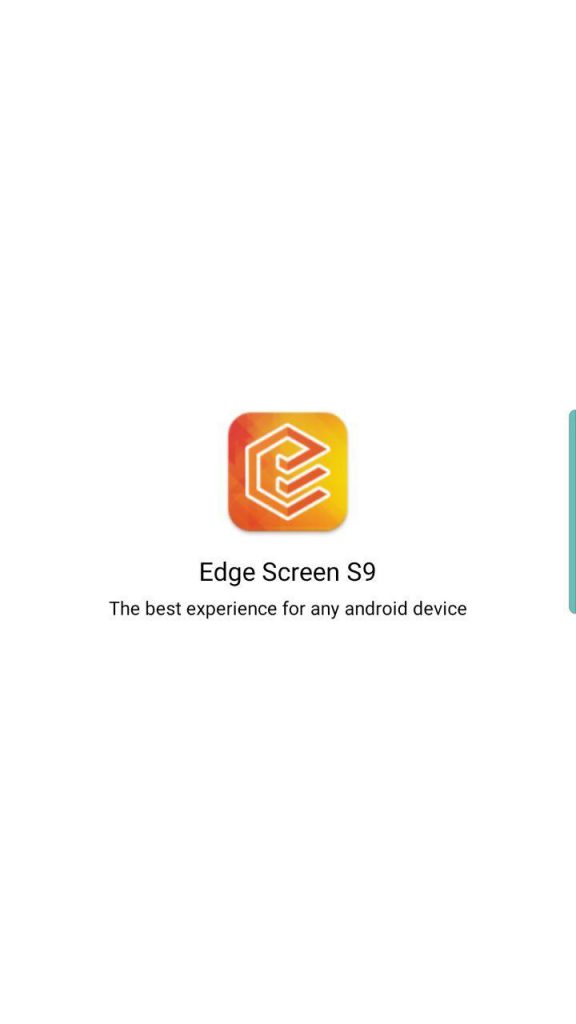
طرز کار با نرم افزار Edge Screen S9
بعد از نصب اولیه برنامه، باید به آن دسترسیهای اولیه را برای فعال شدن Edge Service بدهید. پس از آن در بخش تنظیمات برنامه شاهد گزینههای زیادی هستید که هر کدام مربوط به بخشی هستند. از بخش بالایی که شروع کنیم شاهد حضور اولین گزینه با نام Edge Service هستیم که به نوعی همان گزینه فعال بودن و یا نبودن برنامه میباشد.
بعد از این گزینه نوبت به گزینه Computer Launcher میرسد که این گزینه نیز از همان تبلیغات برنامه میباشد که با خرید نسخه Pro و یا دانلود نسخه کرک شده این برنامه، دیگر شاهد حضور این گزینه نخواهید بود. بخش سوم Touch Area settings است که همانند تنظیمات دستگاههای گلکسی اس و نوت، به شما امکان تنظیم محیطی که قرار است نقطه دسترسی به برنامه را داشته باشید را میدهد.
وارد این بخش که شوید در ابتدا گزینه اول یا همان Position را مشاهده خواهید کرد که محل قرار گیری نوار دسترسی به Edge Screen را برای شما تعیین میکند. شما میتوانید این نوار را روی بخش راست و یا چپ دستگاه قرار دهید البته اگر راست دست هستید سعی کنید تا این نوار برنامه Edge Screen S9 را بر روی سمت چپ و اگر تلفن همراه خود را با دست چپ نگه میدارید، لبه نوار این برنامه را بر روی سمت راست قرار دهید.
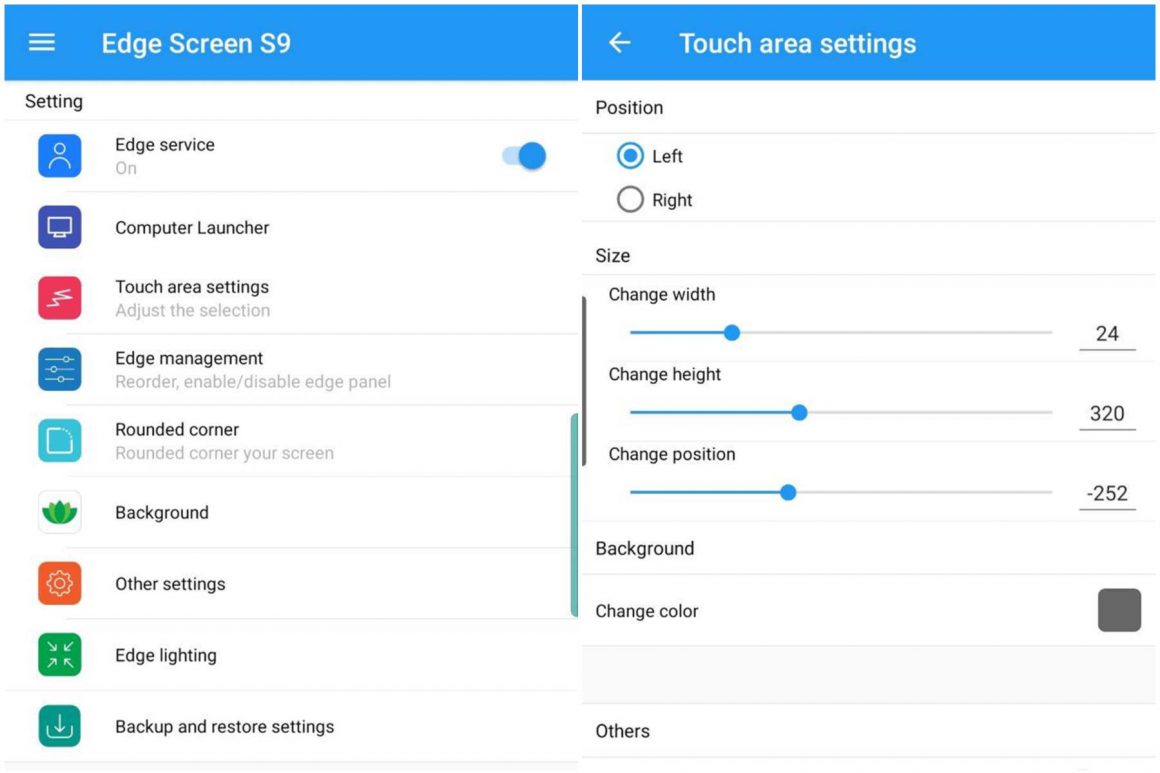
Change Width نیز یکی دیگر از گزینههایی است که به شما کمک میکند تا میزان ضخامت نوار را مشخص کنید. معمولا عدد 25 عدد مناسبی برای بخش Change Width میباشد و عددی بالاتر از آن نوار برنامه را شبیه به یک پیکسل سوخته در لبه دستگاه شما خواهد کرد. همچنین بخش Change height نیز همانند Width برای تغییر ابعاد نوار میباشد اما با این تفاوت که این بخش باعث خواهد شد تا نوار دستگاه کشیدهتر و یا کوچکتر شود. عدد مناسب این بخش نیز 320 میباشد البته اگر از دستگاههایی با نسبت تصویر 18:9 و یا بالاتر استفاده میکنید، عدد 400 و یا 450 نیز برای شما مناسب خواهد بود اما در صورت نیاز میتوانید عدد مورد نظر خود را نیز در این بخش وارد کنید.
بخش Change Position در این برنامه نیز همانند تنظیمات رابط کاربری سامسونگ است و با استفاده از آن میتوانید محل قرار گیری نوار برنامه را نسبت به راحتی دستان خود تنظیم کنید. توجه داشته باشید که هرچه مقدار عدد این بخش کمتر باشد، نوار برنامه به سمت بالا و هرچه عدد بالاتر باشد، نوار به سمت پایین خواهد آمد. این بخش نیز مانند سه بخش قبلی کاملا اختیاری است و در صورت نیاز میتوانید عددی بین -252 تا 80 را برای خود انتخاب نمایید.
از آنجایی که نسخه انتخابی ما نسخه Free برنامه میباشد، سعی کنید تا از بخش Background رنگ مشکی یا طوسی را برای این برنامه انتخاب نمایید.
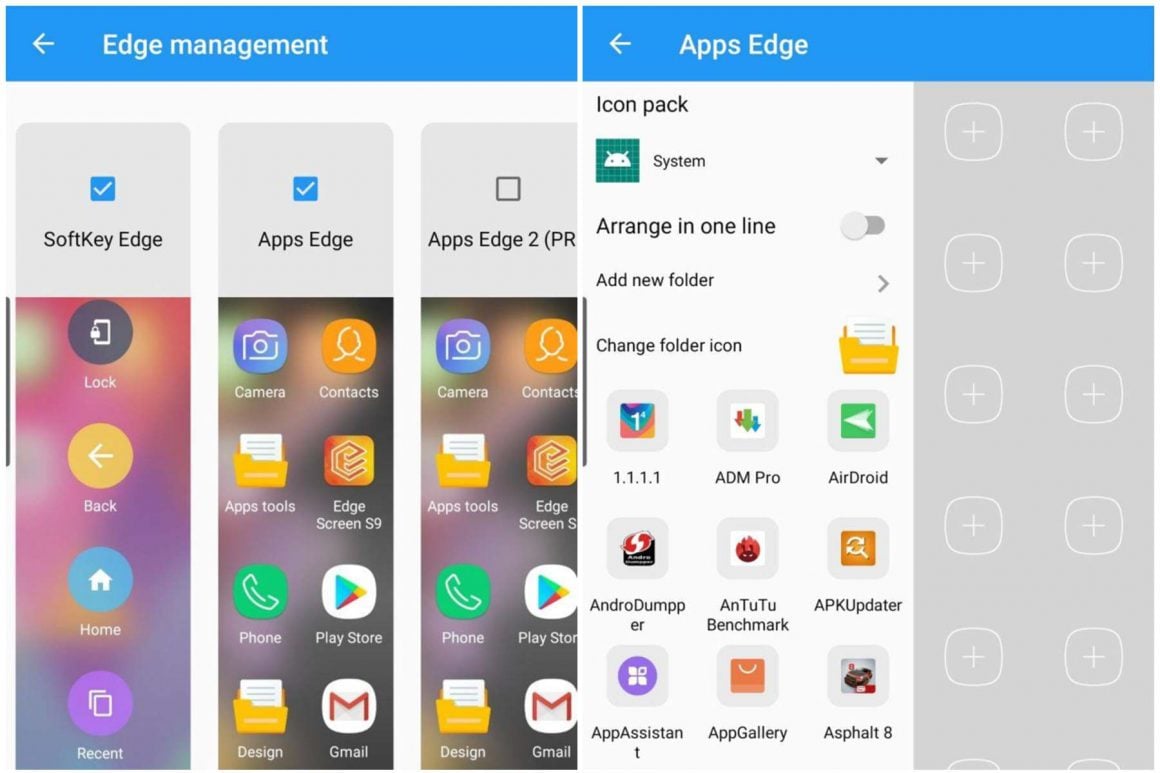
Edge Management
از طریق بخش Edge management قادر خواهید بود تا طبق موردی که گفته شد، بخشهایی مثل SoftKey Edge را حذف یا در کنار آن در صورت نیاز به این بخش، بخش دیگری را برای استفاده خود اضافه کنید. کار با این بخش بسیار راحت میباشد و تنها کافیست مقداری صبر کنید تا آیکون و تصاویر بخشهای مختلف برای شما به صورت کامل بارگذاری شود. سپس در صورت نیاز به هر بخش میتوانید آن بخش را فعال و از طریق گزینه Edit وارد بخش ویرایش آن شوید و سپس اقدام به ویرایش گزینه و میانبرهای مورد نیاز خود بسته به بخش مورد انتخابی خود کنید.
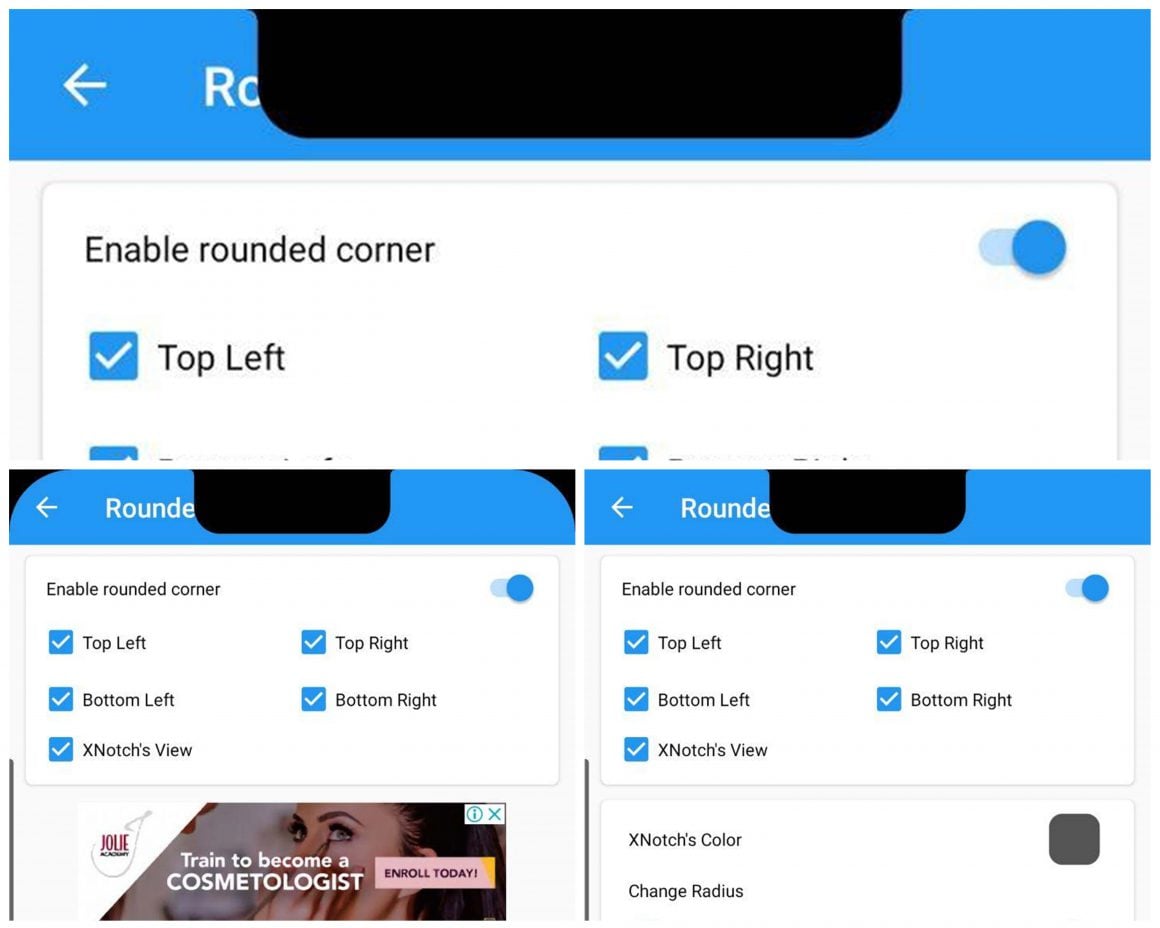
Rounded Corner
اگر از کسانی هستید که گوشی انتخابی خود برخلاف دستگاههای سال 2019 و 2018 از ناچ و یا همان محیط سیاه بالای صفحه برخوردار نیست اما قصد خرید یک پرچمدار و یا یک میانرده از سال 2019 را دارید که متاسفانه از ناچ برخوردار است. این بخش مخصوص به شما میباشد و با استفاده از آن میتوانید یک بلک بار مصنوعی به بالای صفحه دستگاه خود اضافه کنید.
خوشبختانه تنظیمات این بخش با توجه به حضور Notch ساده است و شما با سه گزینه XNotch’s Color ، XNotch’s Width و XNotch’s Height کار دارید. بخش اول مخصوص دستگاههایی است که همانند سامسونگ از گوشههای گرد و خمیده برای صحفه نمایش خود استفاده کردهاند و با اضافه کردن مقدار درصدی به این بخش متوجه خواهید شد که بخشهای سیاهی به گوشههای تلفن همراه شما اضافه میشود که البته جلوه زیبایی را به تلفن همراه شما نمیدهد.
بخش دوم XNotch’s Width میباشد که با استفاده از آن میتوانید در صورت فعال کردن گزینه Enable rounded corner که در بالای صفحه همین بخش وجود دارد، اقدام به پهن کردن ناچ قرار گرفته در بالای صحفه نمایش دستگاه خود کنید.
XNotch’s Height نیز همانند بخش بالایی کاربرد دارد اما به جای بزرگتر کردن ناچ به صورت افقی، آن را به صورت عمودی پهن کرده کرده تا ظاهری همانند گوگل پیکسل 3 به دستگاه شما دست بدهد.
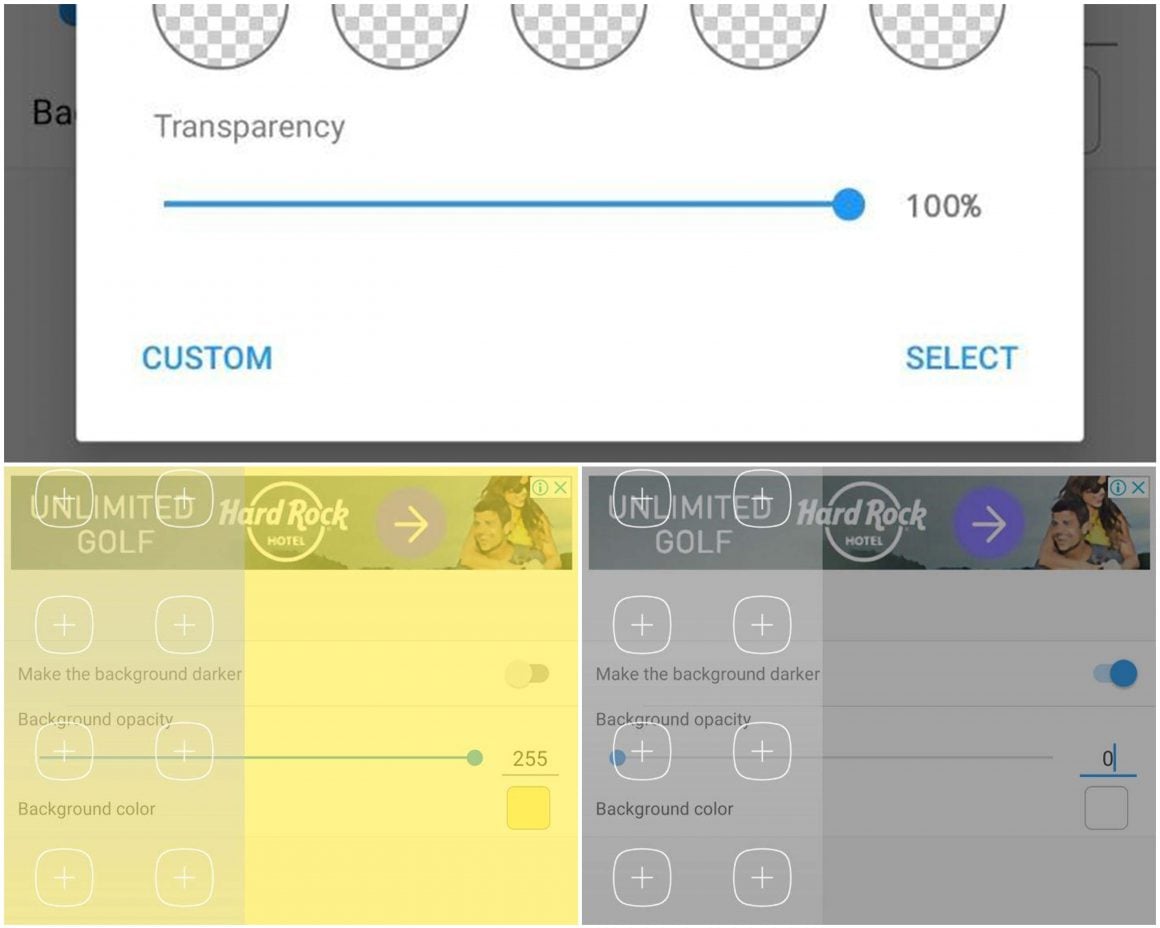
Background
بخش دیگری از نرم افزار است که متاسفانه در صورت نداشتن نسخه پولی برنامه، قادر به استفاده از بخش Live Blur Screen آن نیستید اما میتوانید با استفاده از یک روش، یک بک گراند مرتب برای خود داشته باشید. برای انجام اینکار کافیست تا ابتدا در این بخش از بین 3 گزینه موجود بر روی گزینه Color Background لمس کنید. سپس وارد بخش Background Color شوید و در آنجا Transparency را بر روی 100 درصد قرار دهید تا رنگ انتخابی شما به هیچ وجه شما را آزاد ندهد.
سپس برای مشخص شدن آیکون و گزینههای برنامه، گزینه Mark the background Darker را بزنید.
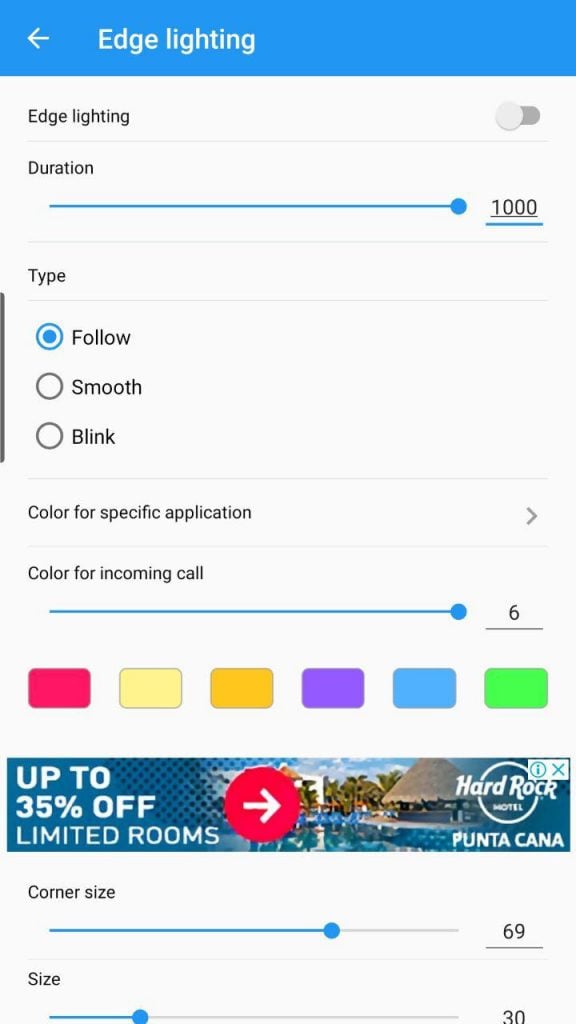
Edge lighthing
بخش edge lighting در برنامه edge screen s9 شبیه ساز زمانهایی است که با شما تماس گرفته یا پیامی دریافت میکنید میباشد و بعد از دریافت پیام و یا تماس، لبههای دستگاه روشن خواهند شد، دقیقا چیزی همانند دستگاههای سامسونگ اما پیشنهاد ما به شما این است که در صورتی که از تلفن همراهی استفاده میکنید که لبههای آن خمیده میباشد، از این قابلیت استفاده نمایید. زیرا در صورت داشتن صفحه نمایش به صورت تخت در صورتی که تلفن را از روی صفحه بر روی میز گذاشته باشید حتی با روشن بودن این ویژگی نیز قادر نخواهید بود آن را مشاهده کنید.
برای دانلود این برنامه میتوانید از طریق این لینک اقدام کنید.
بیشتر بخوانید: با ویژگیهای نسخه بروزرسانی شده برنامه Good Lock آشنا شوید



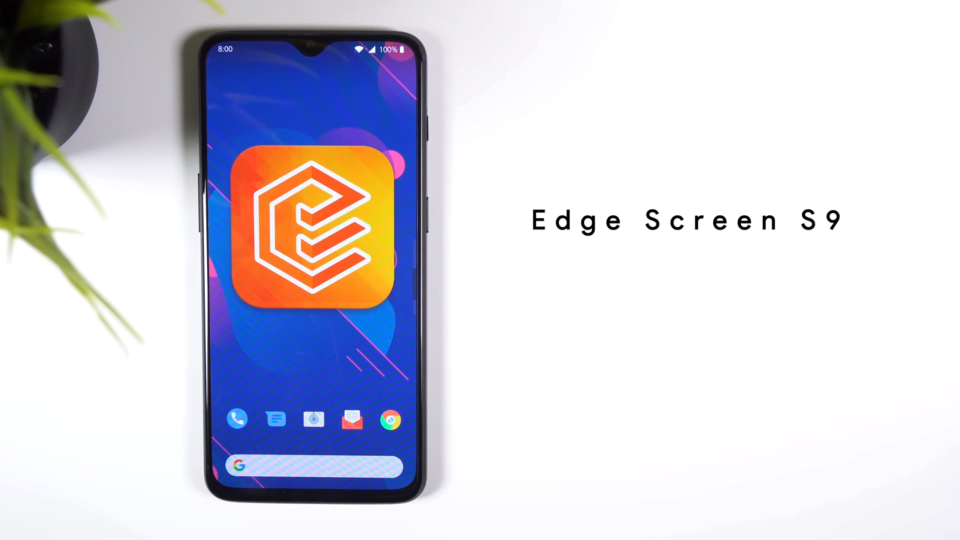




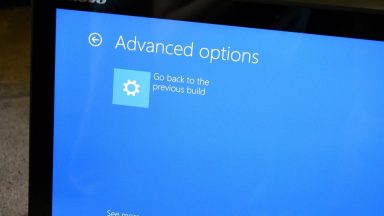











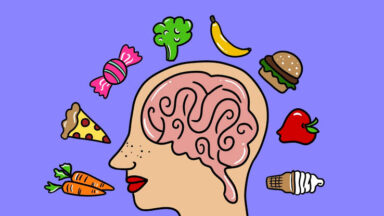






دیدگاهتان را بنویسید